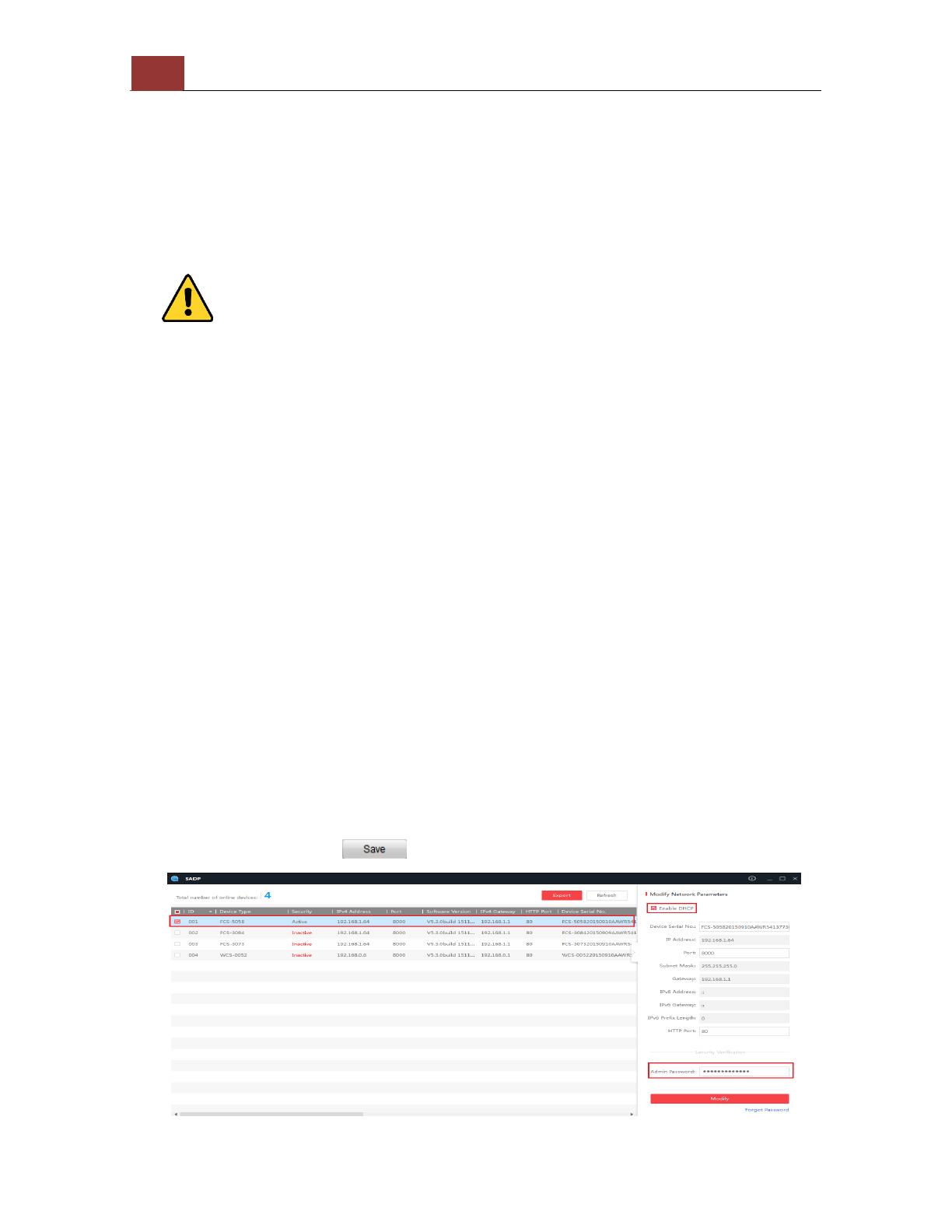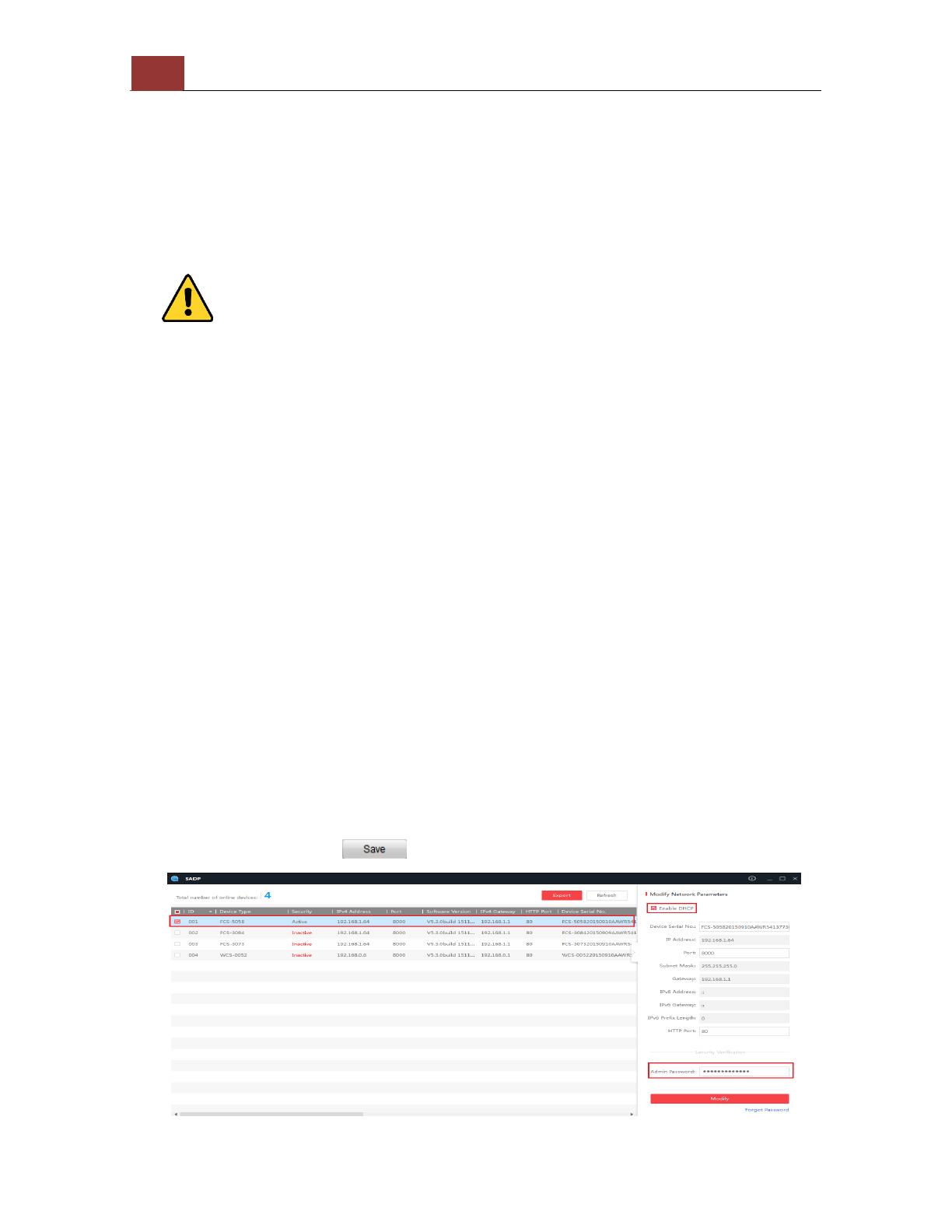
Network Camera Quick Installation Guide
Remarque :
Le périphérique peut être recherché et affiché dans la liste sous 15 secondes après sa
mise en ligne; il est retiré de la liste dans les 45 secondes qui suivent sa mise hors
ligne.
Pour votre confidentialité et pour mieux protéger votre système contre les risques liés
à la sécurité, nous recommandons fortement l'utilisation de mots de passe forts pour
toutes les fonctions et les périphériques réseau. Le mot de passe doit être de votre
choix (utilisant au minimum 8 caractères, dont au moins trois des catégories
suivantes : lettres majuscules, minuscules, chiffres et caractères spéciaux) afin
d'augmenter la sécurité de votre produit.
La configuration correcte de tous les mots de passe et autres paramètres de
sécurité est de la responsabilité de l'installateur et / ou de l'utilisateur final.
Modifier les paramè tres ré seau
É tapes :
1. Sélectionnez le périphérique à modifier dans la liste des périphériques et les
paramètres réseau de de périphérique s’affichent dans le panneau Modifier les
paramètres réseau sur le côté droit.
2. Modifiez les paramètres réseau modifiables, par exemple l'adresse IP et le numéro de
port.
3. Entrez le mot de passe du compte administrateur du périphérique dans le champ Mot
de passe et cliquez sur pour enregistrer les modifications.